Ja nevarat noņemt savu Microsoft kontu no operētājsistēmas Windows 10, jo konta opcijās trūkst pogas "Noņemt", turpiniet lasīt tālāk. Ir iemesli, kāpēc lietotāji vēlas noņemt savu Microsoft kontu no ierīces. Dažiem lietotājiem tas varētu būt darba iemeslu dēļ, privātuma apsvērumi, vai nodot sava datora īpašumtiesības citiem lietotājiem.
Daži Windows 10 lietotāji sūdzas, ka nevar noņemt savu Microsoft kontu no Windows 10, jo iestatījumos "Email & accounts" trūkst pogas "Noņemt".
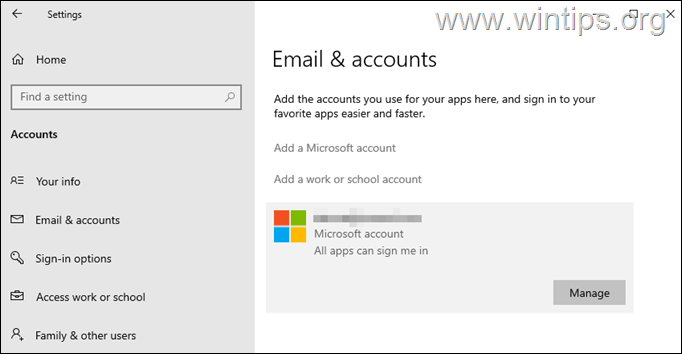
Šajā rakstā esam apkopojuši dažus risinājumus, lai varētu noņemt savu Microsoft kontu no operētājsistēmas Windows 10, ja poga "NOŅEMT" nav pieejama.
Kā labot: nevar noņemt Microsoft kontu, jo operētājsistēmā Windows 10 vai Windows 11 trūkst pogas Noņemt.
- 1. metode: pārslēdzieties uz vietējo kontu.
- 2. metode: atsaistiet Microsoft kontu no “Piekļuve darbam vai skolai”.
- 3. metode. Pārtrauciet automātisku pierakstīšanos Microsoft kontā no citām programmām.
- 4. metode: noņemiet ierīci no sava Microsoft konta iestatījumu lapas.
1. metode: pārslēdzieties uz vietējo kontu.
Lai noņemtu savu Microsoft kontu no operētājsistēmas Windows 10 (vai Windows 11), jums jāpierakstās sistēmā Windows, izmantojot vietējo kontu. Tātad, ja pierakstāties sistēmā Windows, izmantojot Microsoft kontu un tas ir vienīgais MS konts operētājsistēmā Windows*, vispirms pārslēdzieties uz vietējo kontu un pēc tam noņemiet MS kontu.
* Piezīme: Ja jau izmantojat vietējo kontu sistēmā Windows vai vēlaties noņemt sekundāro Microsoft kontu, bet nevarat, pārejiet pie nākamās metodes.
1. Nospiediet Windows  + es taustiņus vienlaikus, lai atvērtu Windows iestatījumus.
+ es taustiņus vienlaikus, lai atvērtu Windows iestatījumus.
2. Plkst Konti opcijas, noklikšķiniet Jūsu informācija.
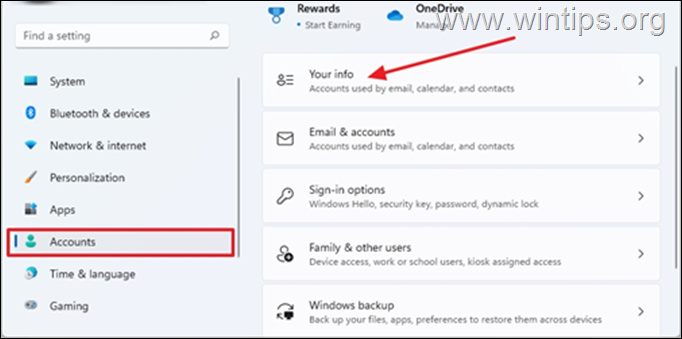
3. Klikšķis Tā vietā pierakstieties, izmantojot vietējo kontu
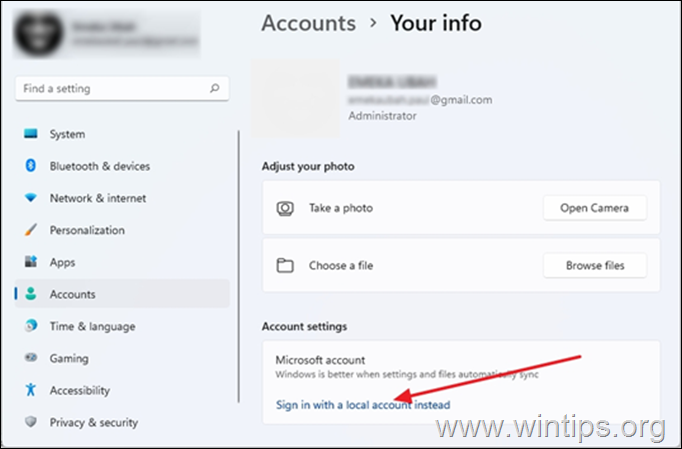
4. Kad tiek piedāvāts pārliecināties, ka vēlaties pārslēgties uz vietējo kontu, noklikšķiniet uz Nākamais.
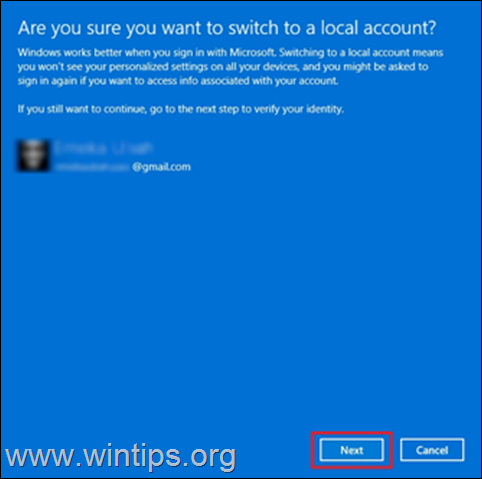
5. Ievadiet sava Microsoft konta pašreizējās paroles pašreizējo paroli* un pēc tam noklikšķiniet uz labi.
Piezīme: Kad tiek prasīts ievadīt PIN, ievadiet savu pieteikšanās PIN.
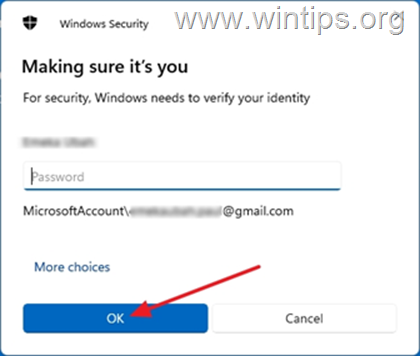
6. Pēc tam ierakstiet a lietotājvārds vietējam kontam un pēc izvēles a parole un Paroles mājiens.* Kad esat pabeidzis, noklikšķiniet Nākamais.
* Piezīme: Lietotājvārds ir obligāts, savukārt parole un paroles mājiens nav obligāti.
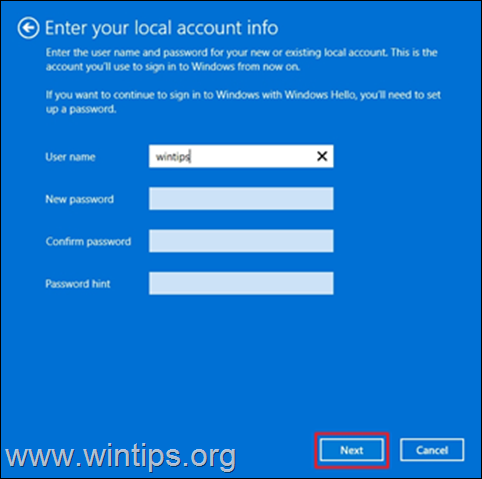
7. Visbeidzot noklikšķiniet uz Izrakstīties un pabeigt lai izrakstītos no Windows, izmantojot savu Microsoft kontu.
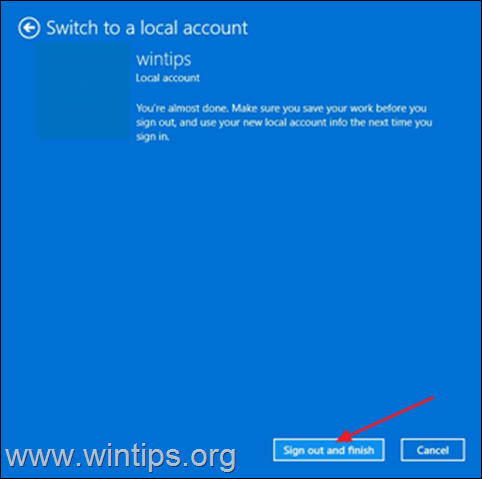
8. Tagad jums tiks lūgts pieteikties tikko izveidotajā vietējā kontā. Klikšķis Ielogoties.
9. Nospiediet Windows  + es taustiņus, lai vēlreiz atvērtu Windows iestatījumus.
+ es taustiņus, lai vēlreiz atvērtu Windows iestatījumus.
10. Izvēlieties Kontiun noklikšķiniet uz E-pasti un konti
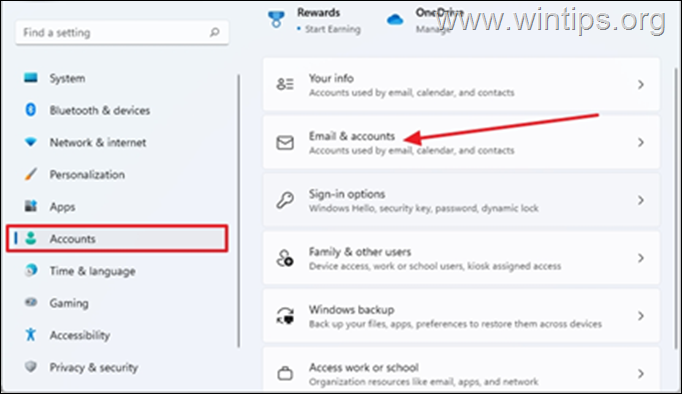
11. Noklikšķiniet uz nomest lejā izvēlnē blakus jūsu Microsoft kontam. Šoreiz būs redzama poga “Noņemt”. Izvēlieties Noņemt.
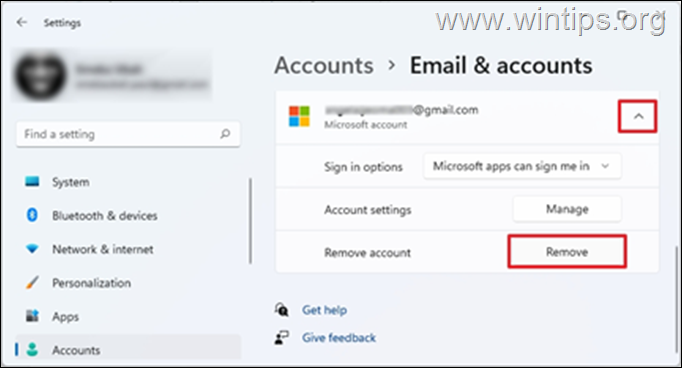
12. Jums tiks piedāvāts pārliecināties, ka vēlaties noņemt kontu, noklikšķiniet uz Jā
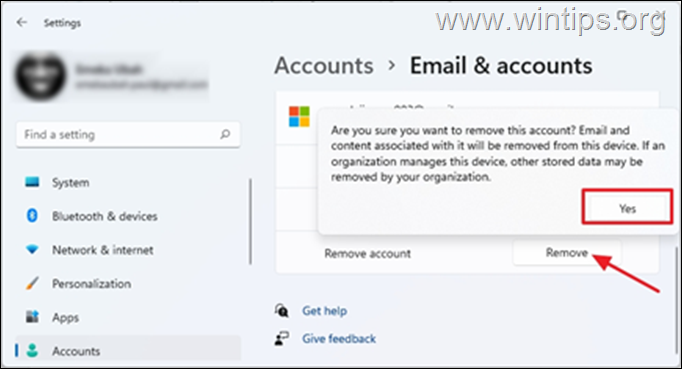
2. metode: noņemiet Microsoft kontu no “Piekļuve darbam vai skolai”
Dažos gadījumos nevarat noņemt savu Microsoft kontu operētājsistēmā Windows 10/11, jo konts ir saistīts kontos “Piekļuve darbam vai skolai”. Tādā gadījumā turpiniet atvienot savu MS kontu opcijās "Piekļuve darbam vai skolai".
1. Nospiediet Windows  + es taustiņus vienlaikus, lai atvērtu Windows Iestatījumi
+ es taustiņus vienlaikus, lai atvērtu Windows Iestatījumi
2. Izvēlieties Kontiun noklikšķiniet uz Piekļūstiet darbam vai skolai
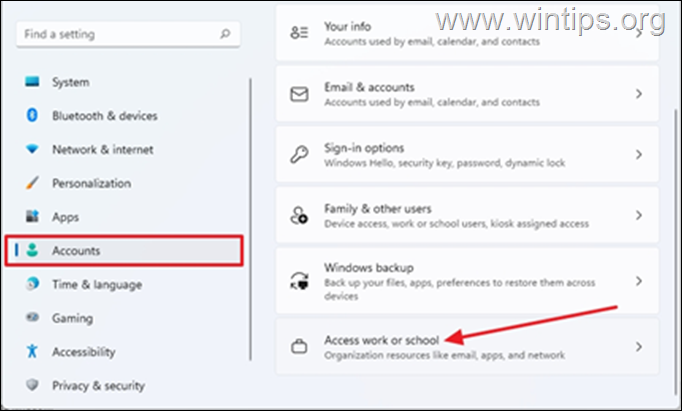
3. Noklikšķiniet uz nomest lejā darba vai skolas MS kontā, kas saistīts ar jūsu datoru, pēc tam atlasiet Atvienot. *
* Piezīme: Ja šeit neredzat Microsoft kontu, atgriezieties un pārbaudiet, vai konts ir norādīts vietnē Ģimene un citi lietotāji grupu un noņemiet no turienes MS kontu.
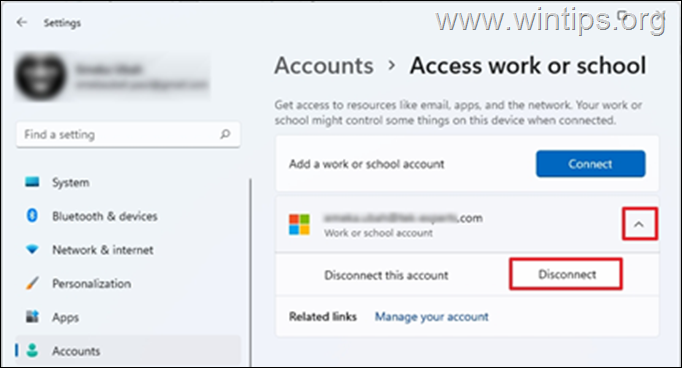
4. Jums tiks piedāvāts apstiprināt, vai vēlaties noņemt šo kontu, noklikšķiniet uz Jā
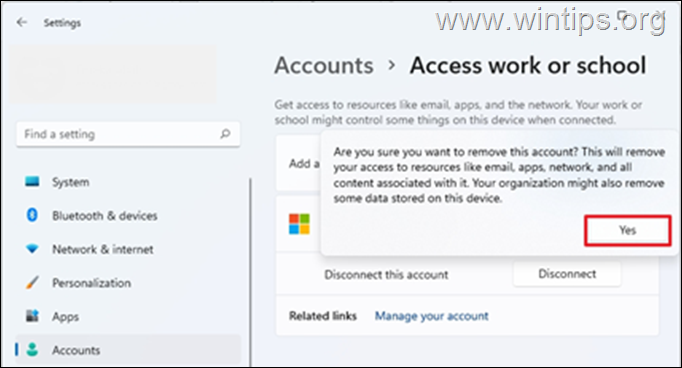
5. Šajā brīdī Microsoft konts ir jānoņem.
3. metode. Pārtrauciet automātisku pierakstīšanos Microsoft kontā no citām programmām.
1. Nospiediet Windows  + es taustiņus vienlaikus, lai atvērtu Windows iestatījumus.
+ es taustiņus vienlaikus, lai atvērtu Windows iestatījumus.
2. Plkst Konti opcijas, noklikšķiniet Jūsu informācija.
3. Lapā "Jūsu informācija" noklikšķiniet uz Pārtrauciet automātisku pierakstīšanos visās Microsoft programmās.
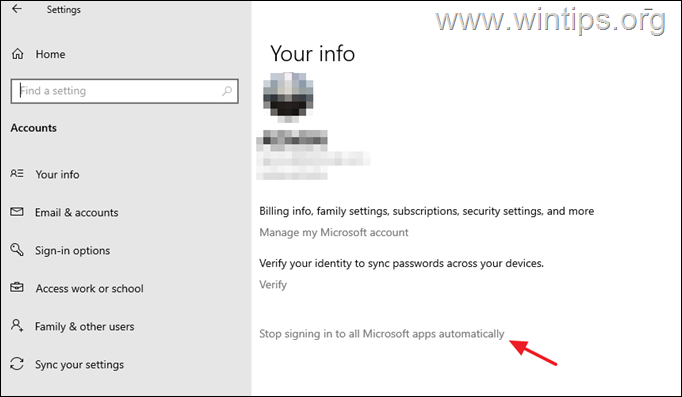
4. metode: noņemiet ierīci no Microsoft konta iestatījumu lapas.
Alternatīvs veids, kā noņemt Microsoft kontu no ierīces, ir noņemt ierīci no sava Microsoft konta iestatījumu lapas tīmeklī. Darīt to:
1. Atveriet savu iecienītāko tīmekļa pārlūkprogrammu un pierakstieties savā Microsoft kontā.
2. Kad pārlūkprogrammā tiek atvērta jūsu Microsoft konta tīmekļa lapa, atlasiet Ierīces no augšpusē esošajām cilnēm.
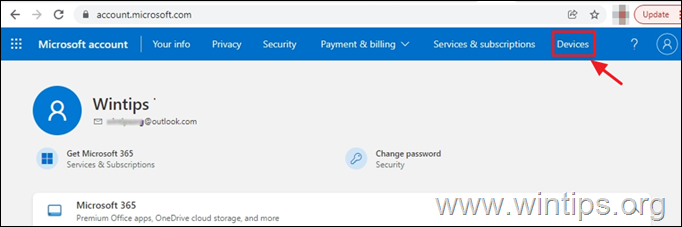
3. Jums tiks piedāvāts apstiprināt savu identitāti, ierakstot savu paroli. Ierakstiet to un noklikšķiniet Ielogoties.
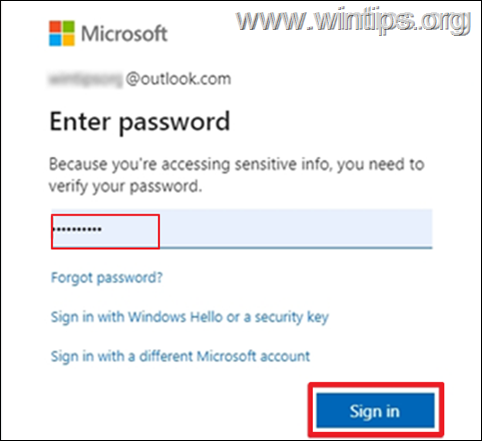
4. Jūs redzēsit, ka ierīce ir saistīta ar jūsu Microsoft kontu. Izvēlieties Noņemiet ierīci
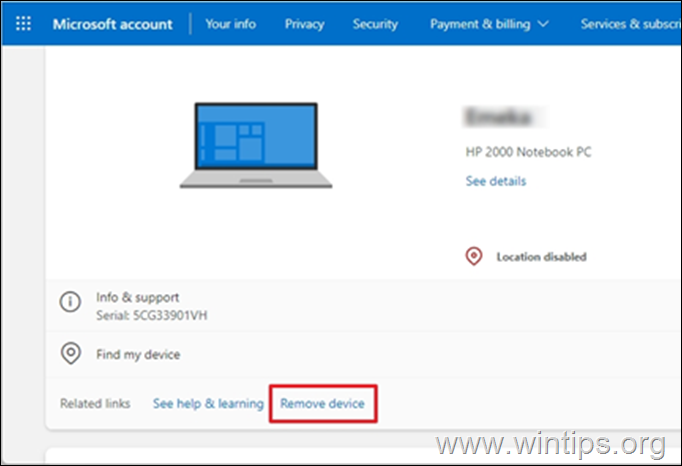
5. Jūs saņemsit uzvedni, lai apstiprinātu, ka vēlaties noņemt kontu. Atzīmējiet izvēles rūtiņu Esmu gatavs noņemt šo ierīci, pēc tam atlasiet Noņemt
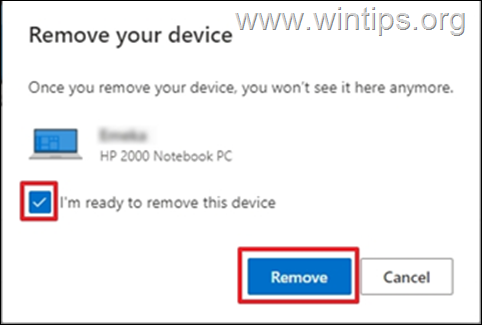
6. Jūs saņemsit apstiprinājumu, ka ierīce ir noņemta. Klikšķis LABI.
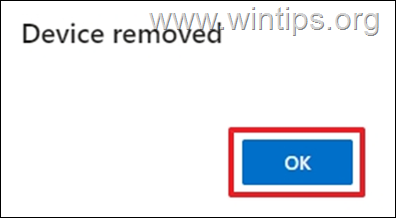
Tieši tā! Kura metode jums darbojās?
Paziņojiet man, vai šī rokasgrāmata jums ir palīdzējusi, atstājot komentāru par savu pieredzi. Lūdzu, patīk un dalies ar šo ceļvedi, lai palīdzētu citiem.